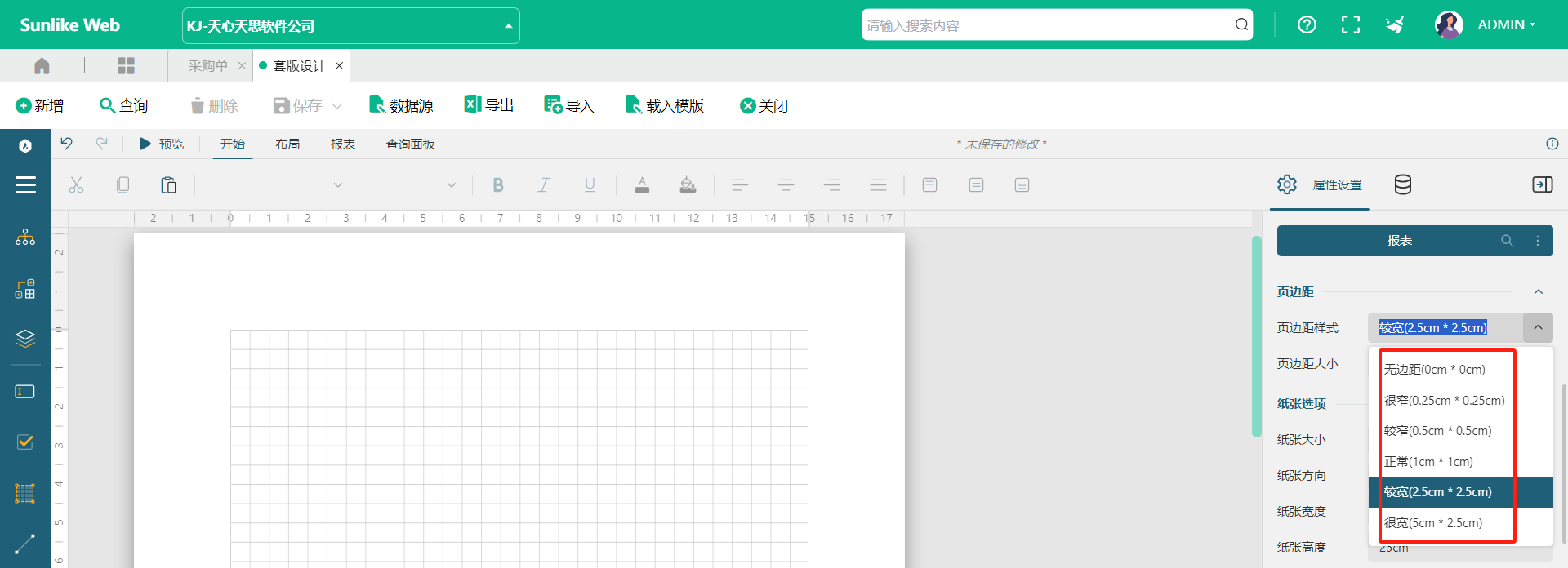使用技巧分享
一、如何快速新建套板
1、通过修改系统标准套版新建套板
(1)速查出系统标准套版,0A401是系统标准A4套版,0A501是系统标准A5套版
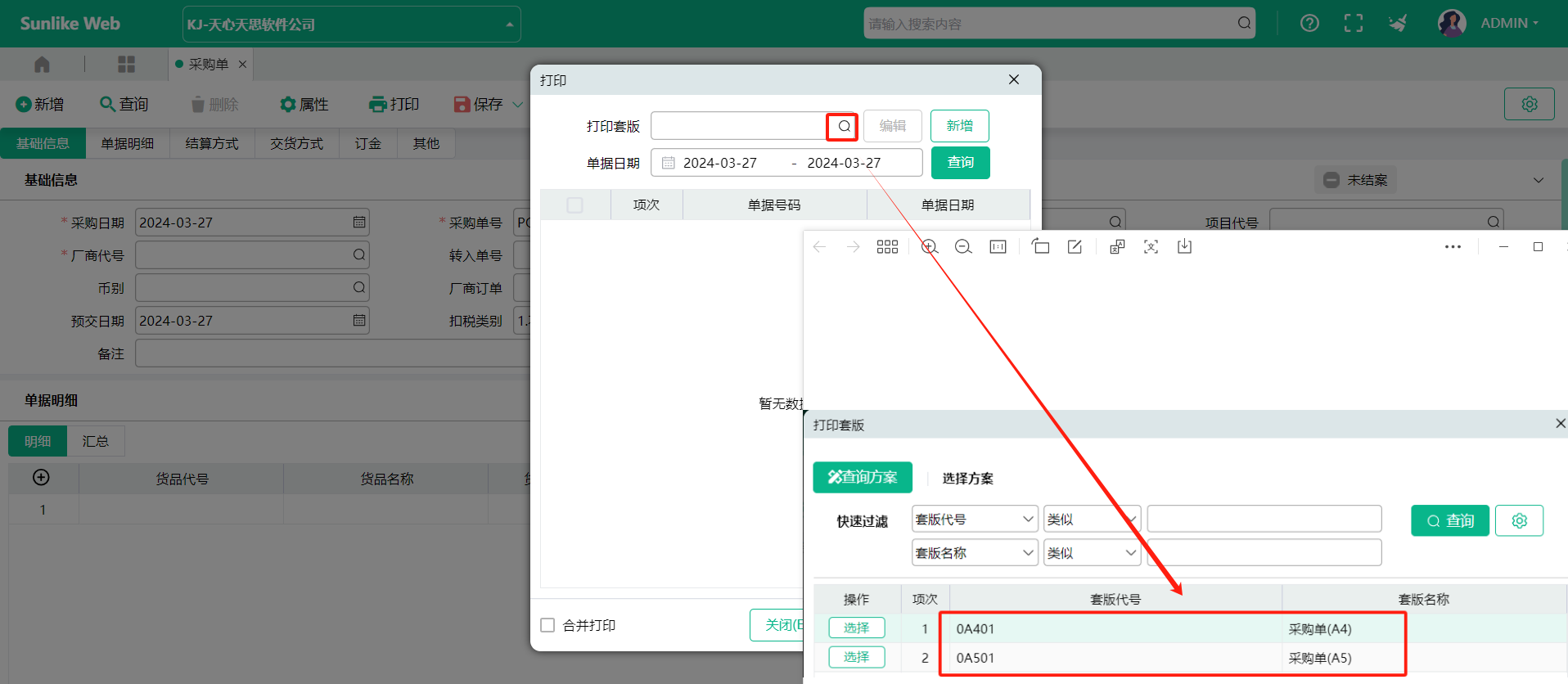
(2)将系统标准套版,另存为新套版
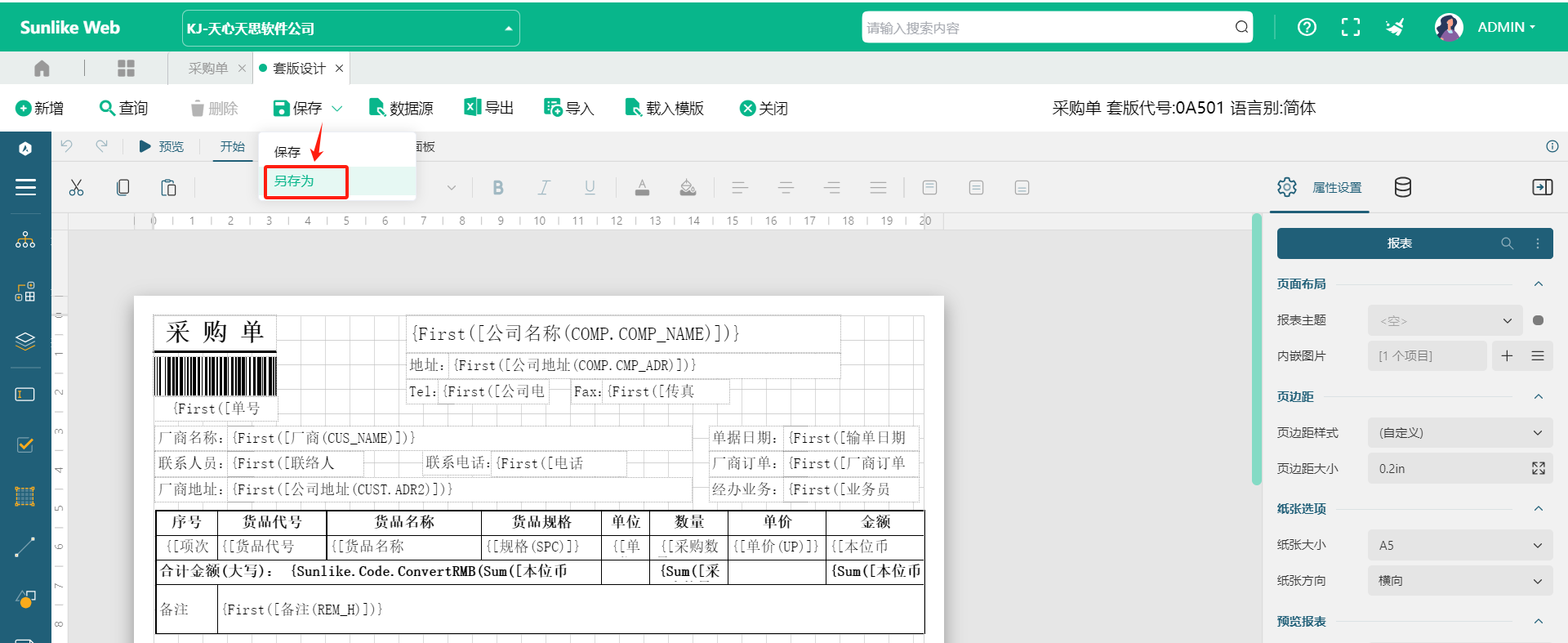
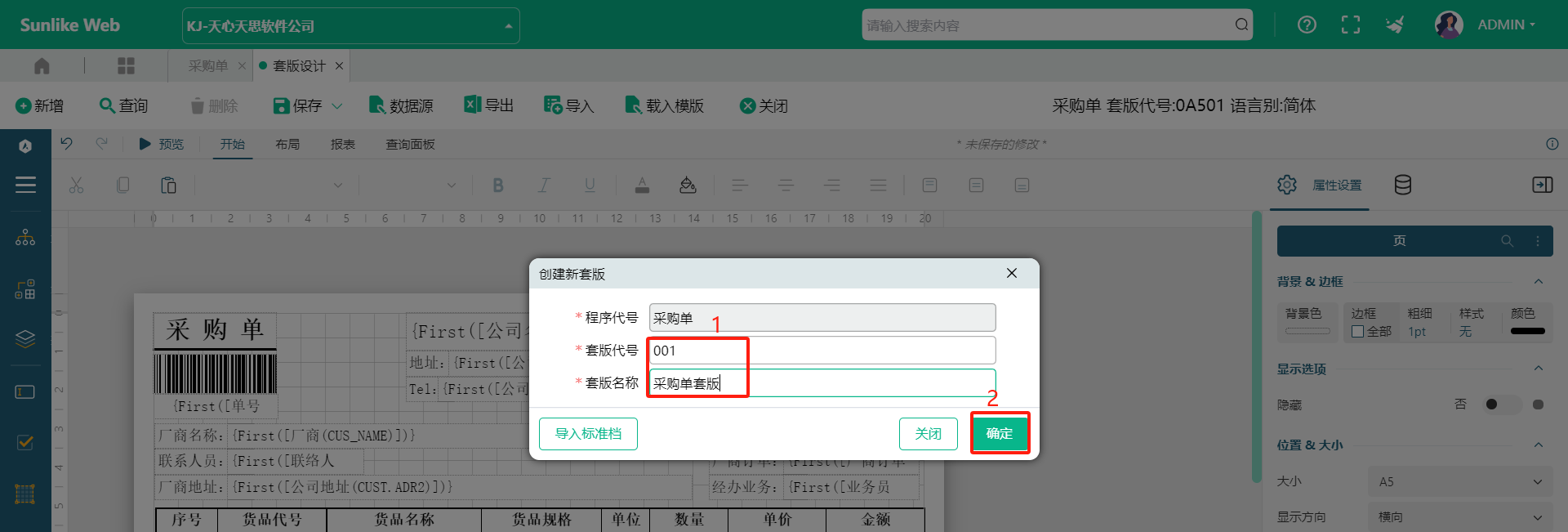
(3)继续修改套版,保存即可
2、新建套板,导入空白模板
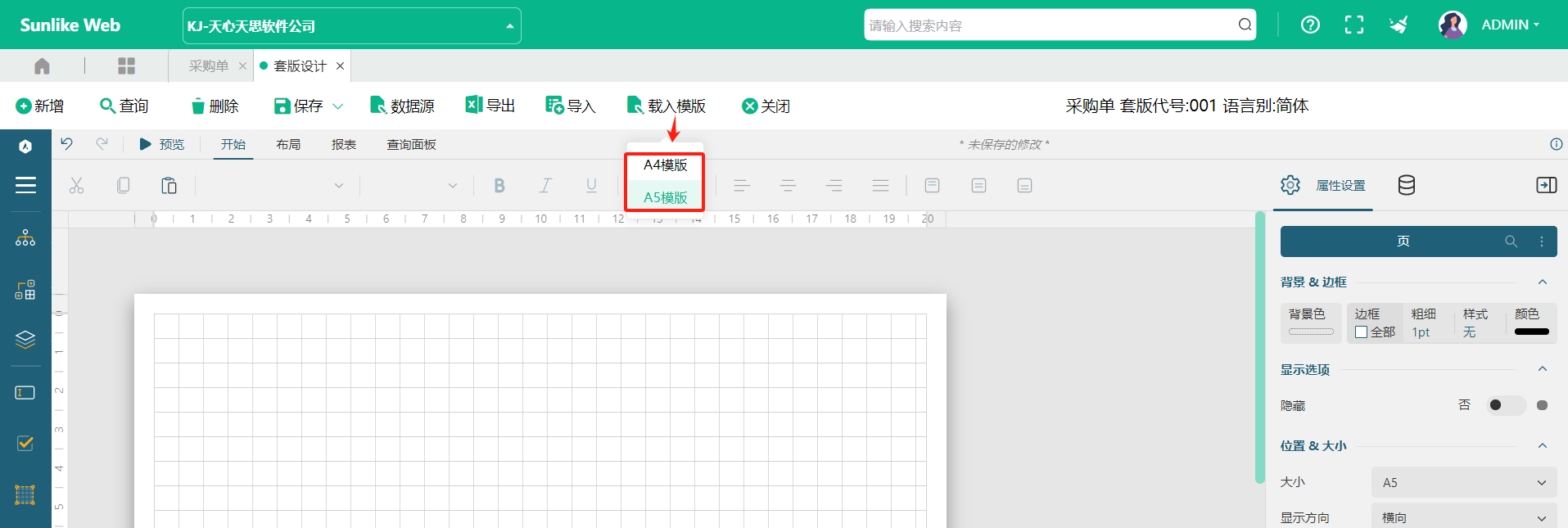
输入标题、绑定数据源等,编辑完成,点击保存
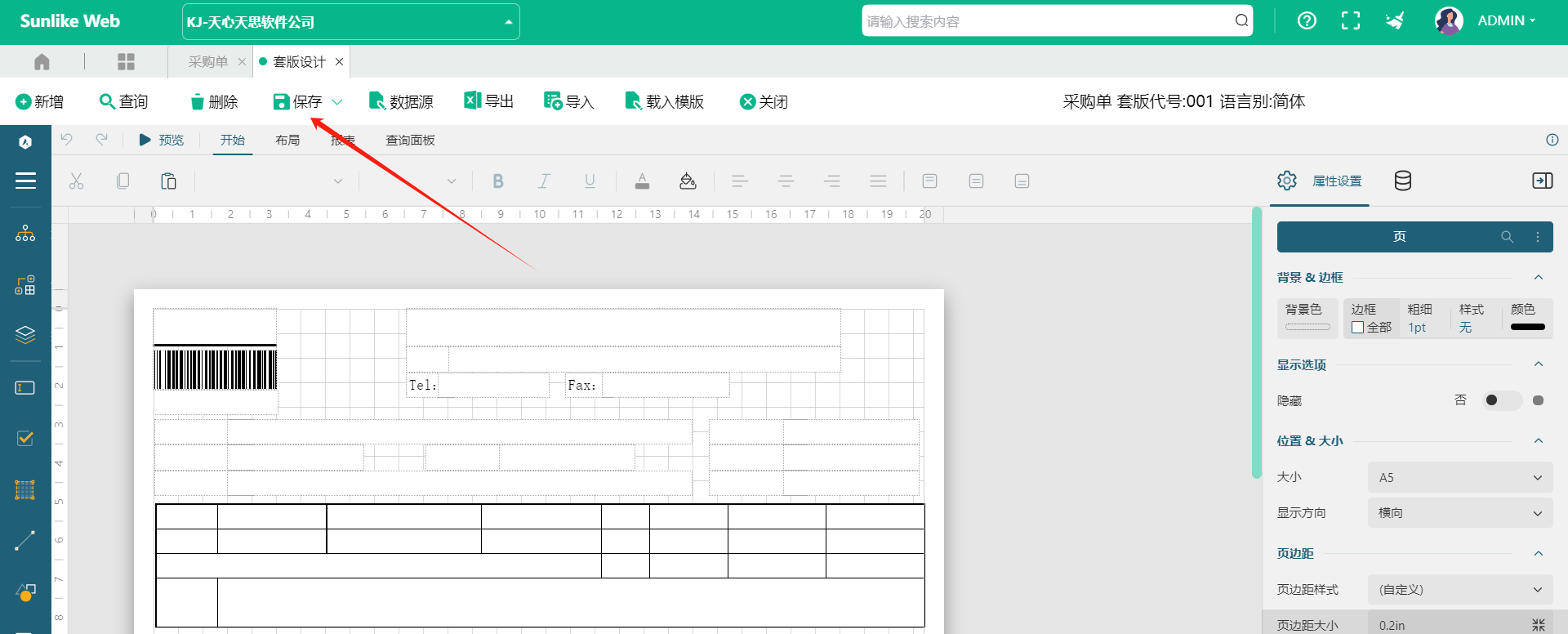 二、报表表格单元格字体大小自适应
二、报表表格单元格字体大小自适应
1、内容概述表格类报表中,每个单元格是一个文本框。由于字段值长短不一,设计状态下可能很难预估内容长度,从而无法准确设置表格行高列宽,以确保单元格一定能够显示完整的数据内容。为此,套版设计器提供了多个选项,组合使用这些选项,就可以满足不同的单元格自适应内容、或者内容自适应单元格大小的需求。
2、与文本框自适应相关的选项字体自适应:内容是否根据文本框空间大小调整字体宽度。
前提:套版设计右下角,属性设置模式,需切换高级属性设置模式,才显示以下选项设置
字宽比例:字体自适应时,字体变窄,视觉上成为瘦体字,这个选项控制字体宽度缩小到正常字体宽度的多少比例。自动变大:文本框是否根据内容多少自动增高,实际是增大表格行高。
3、选项组合效果
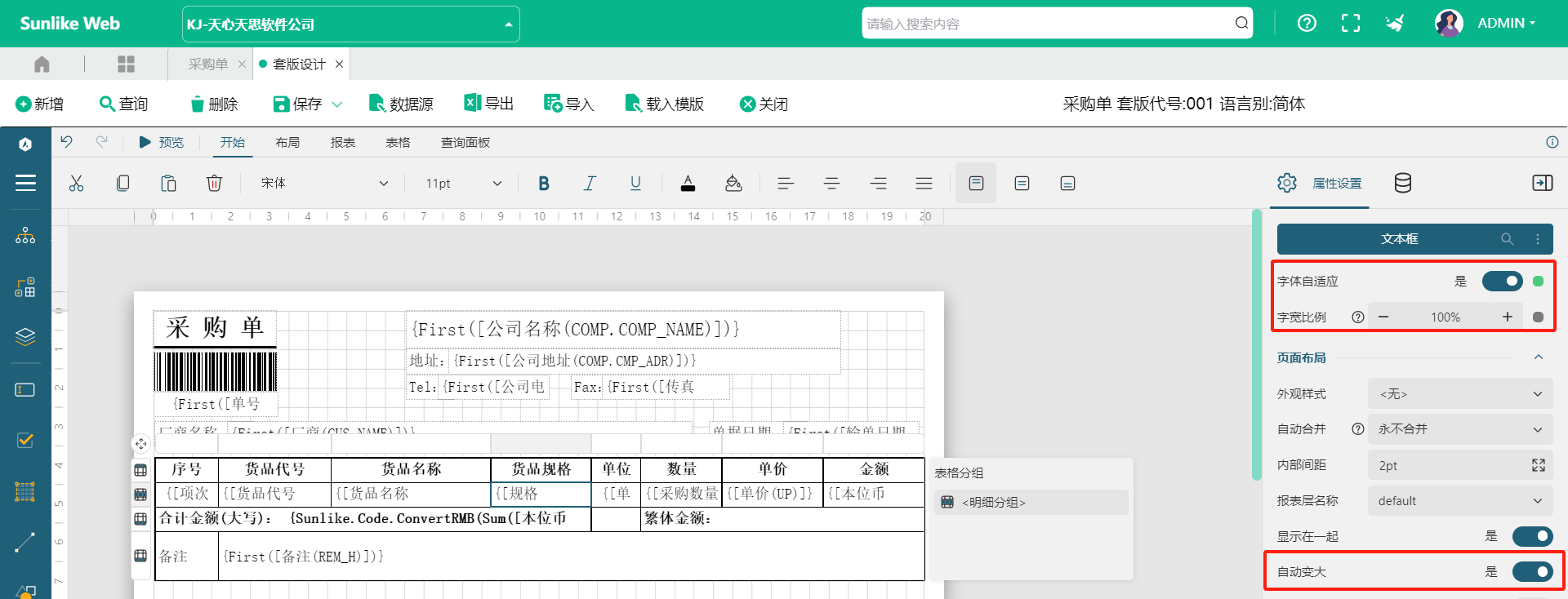
(1) 字体不要变,行高自动增加以容纳完整内容
字体自适应=否;字宽比例=100%;自动变大=是
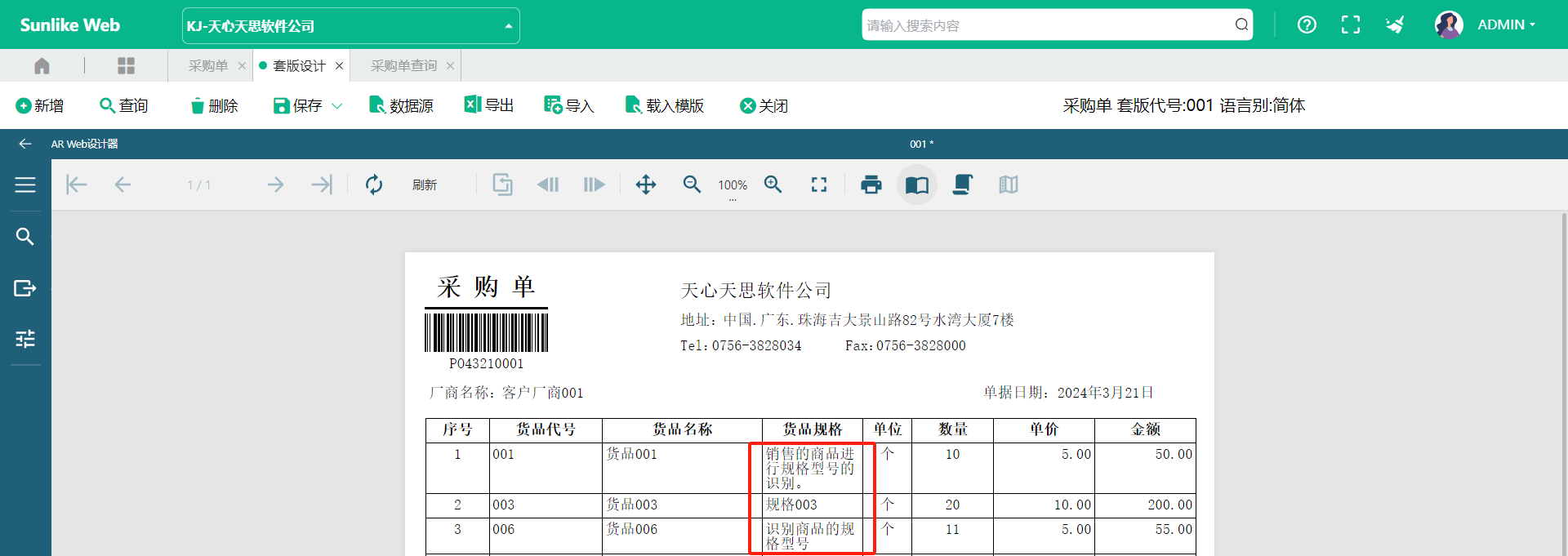
(2) 行高不变,内容缩小以完整显示
字体自适应=是;字宽比例=20%;自动变大=否
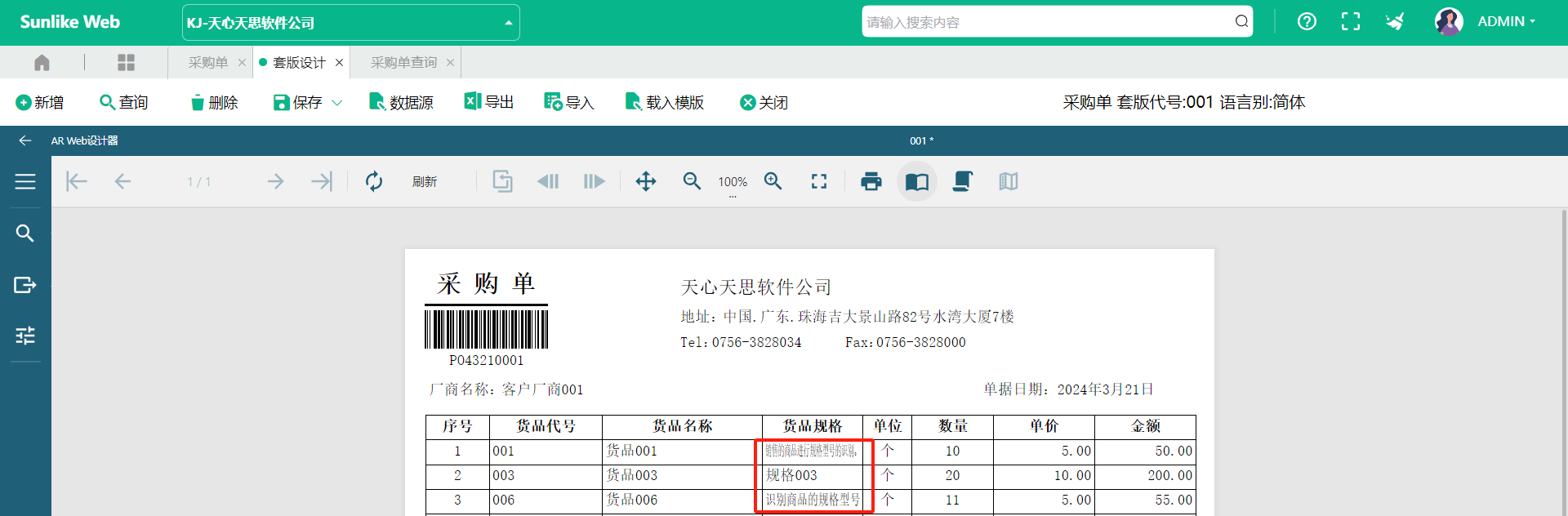
(3) 行高不变,字体也不变,内容切除
字体自适应=否;字宽比例=100%;自动变大=否
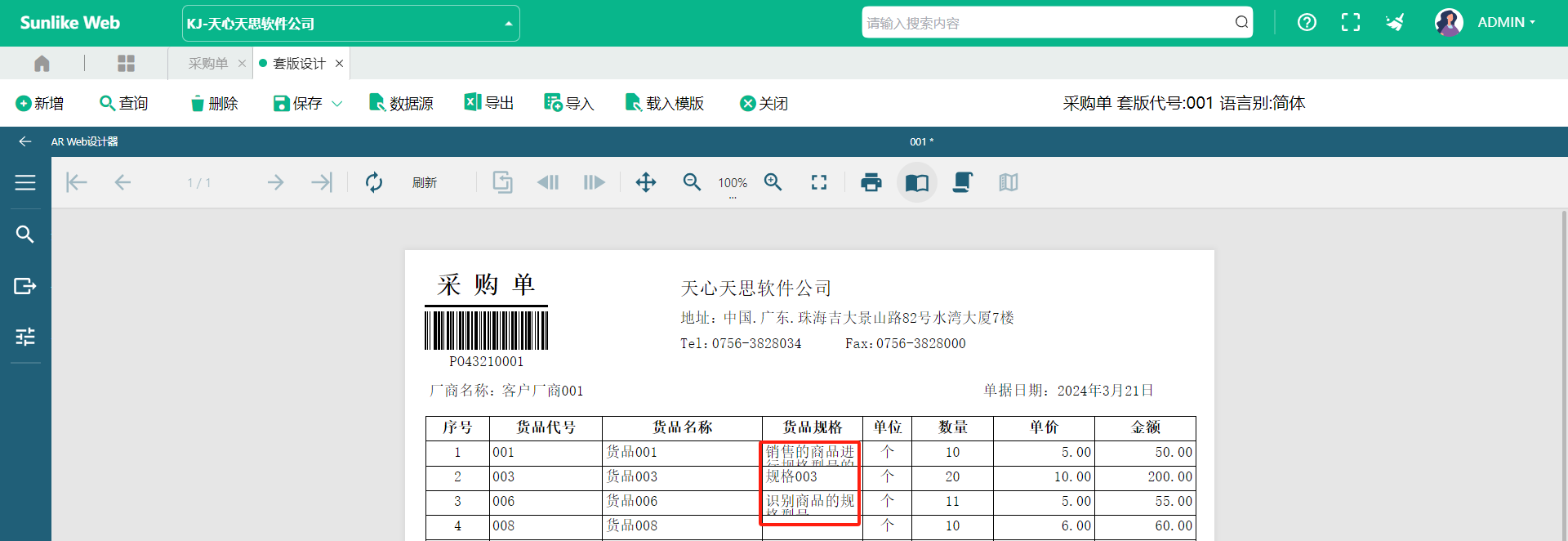
上图虽然视觉上部分内容被剪切掉了,但导出Excel时数据仍是完整的。因此,如果需要严格控制每页表格行数,可以采用上述选项组合。
三、纸张设置
1、在进行报表制作时,设计区默认的是一张纵向的,页边距均为较宽(2.5cm * 2.5cm)的A4纸。当我们在分页预览报表时,就是使用该设置进行的页面展示。
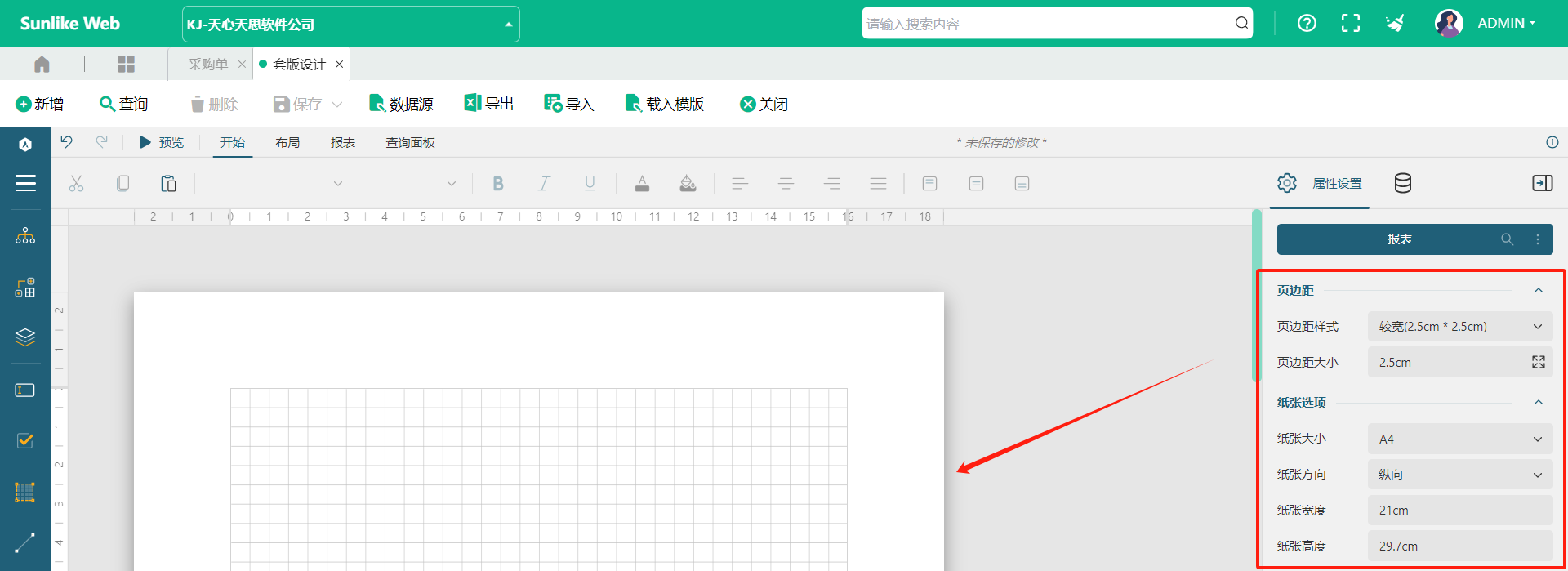
而在实际制作报表时,经常需要修改纸张的设置,使其更符合制作需求。为了方便用户快速设置纸张,套版设置已经将常见的纸张尺寸进行了预设,您可以直接应用。当然,也可以在预设的基础上进行自定义修改。接下来我们就看一下具体如何修改纸张的设置。
2、使用预设纸张
(1)单击设计器中的灰色区域,打开报表的全局属性设置面板。
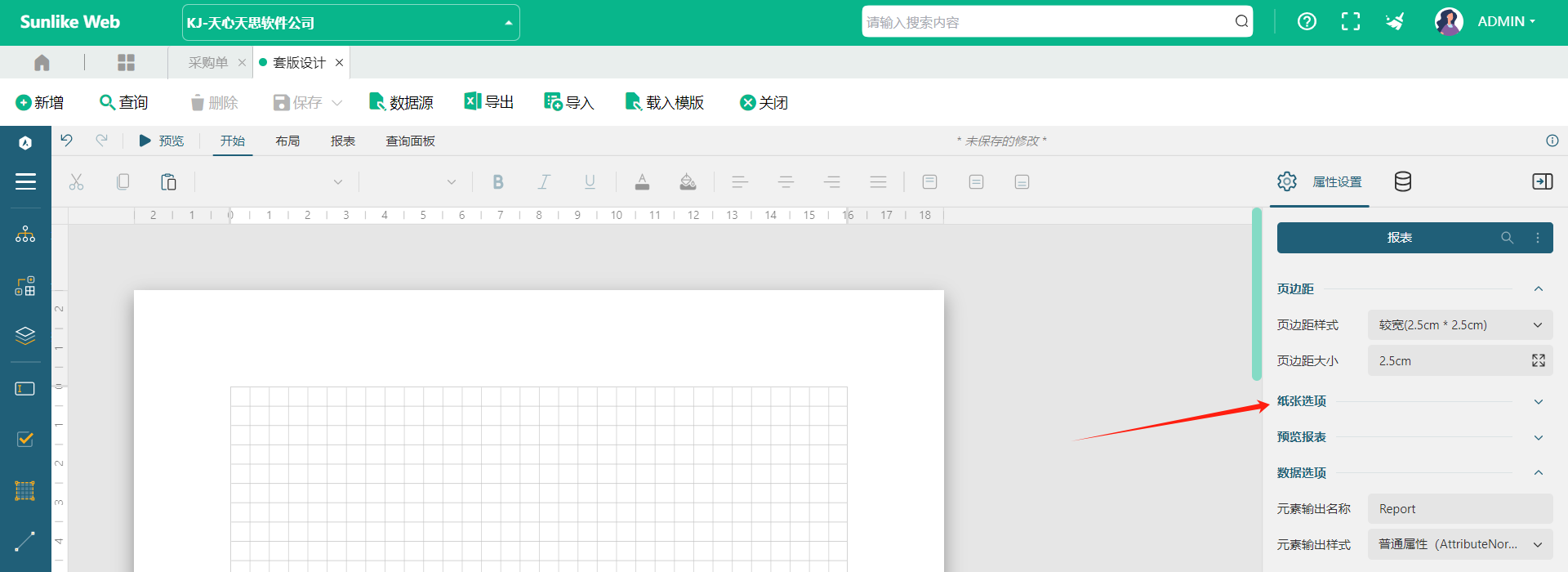
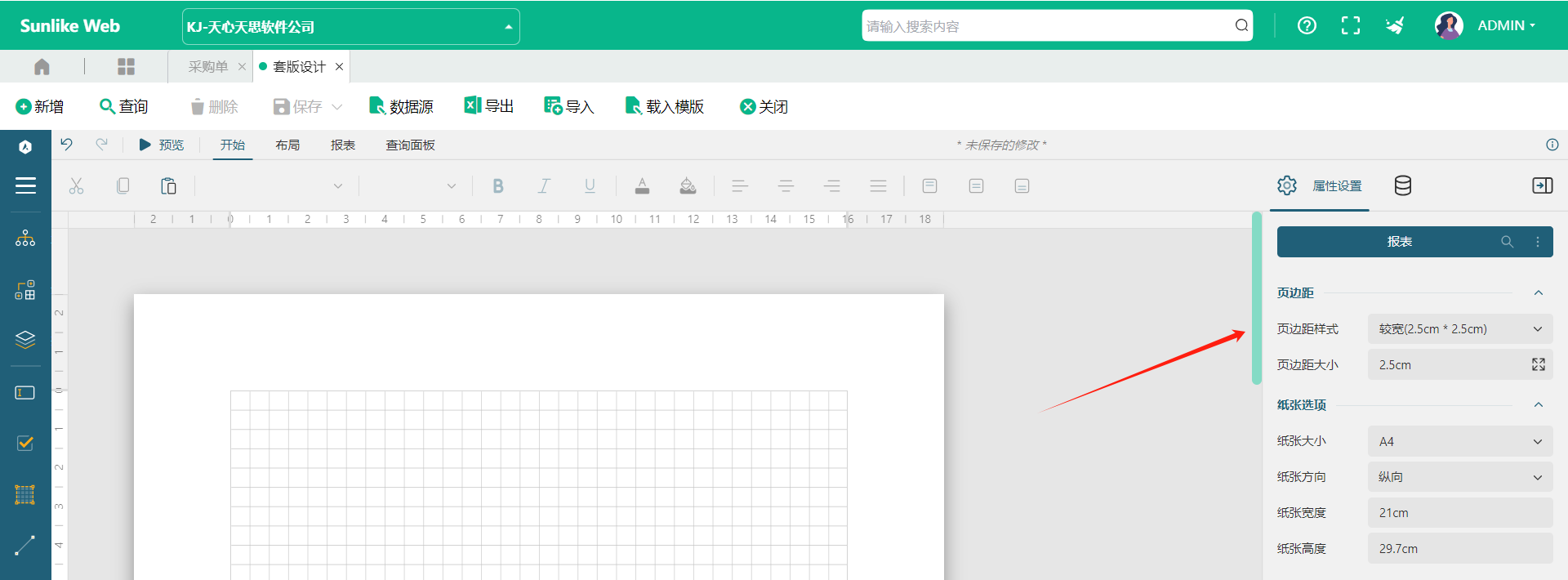
(2)在属性设置中找到“纸张大小”设置项,单击下拉箭头,在下拉列表中直接选择预设的纸张大小即可。
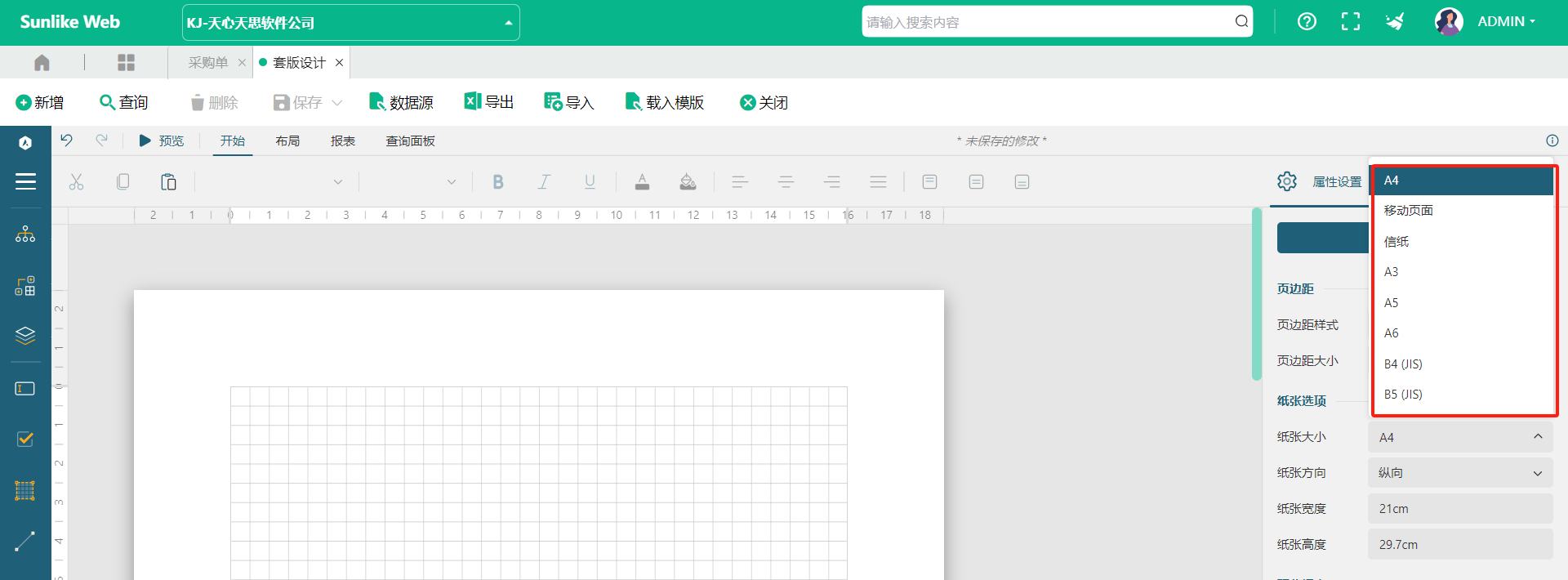
3、自定义纸张
纸张大小除了可以从预设大小中选择以外,也支持自定义。只需在选择任意一个预设纸张后,修改纸张宽度和高度即可。如下图所示。
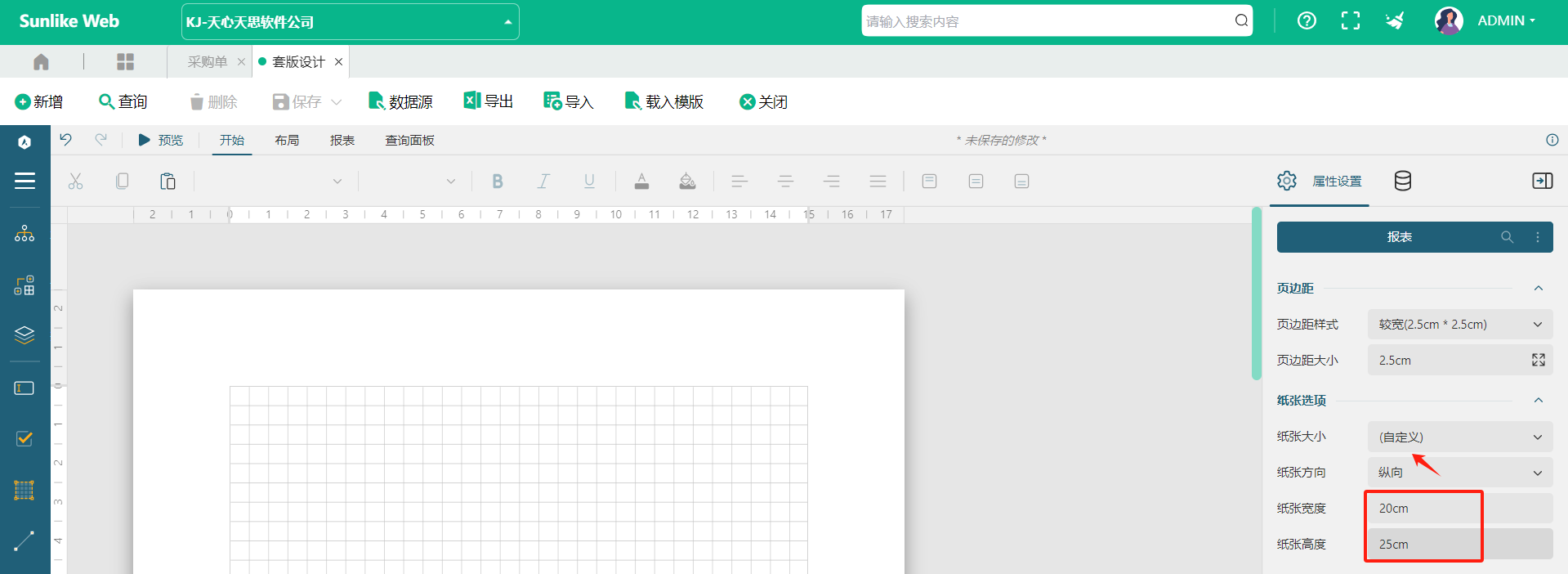
4、纸张方向
单击“纸张方向”的下拉箭头,可以调整纸张的方向。
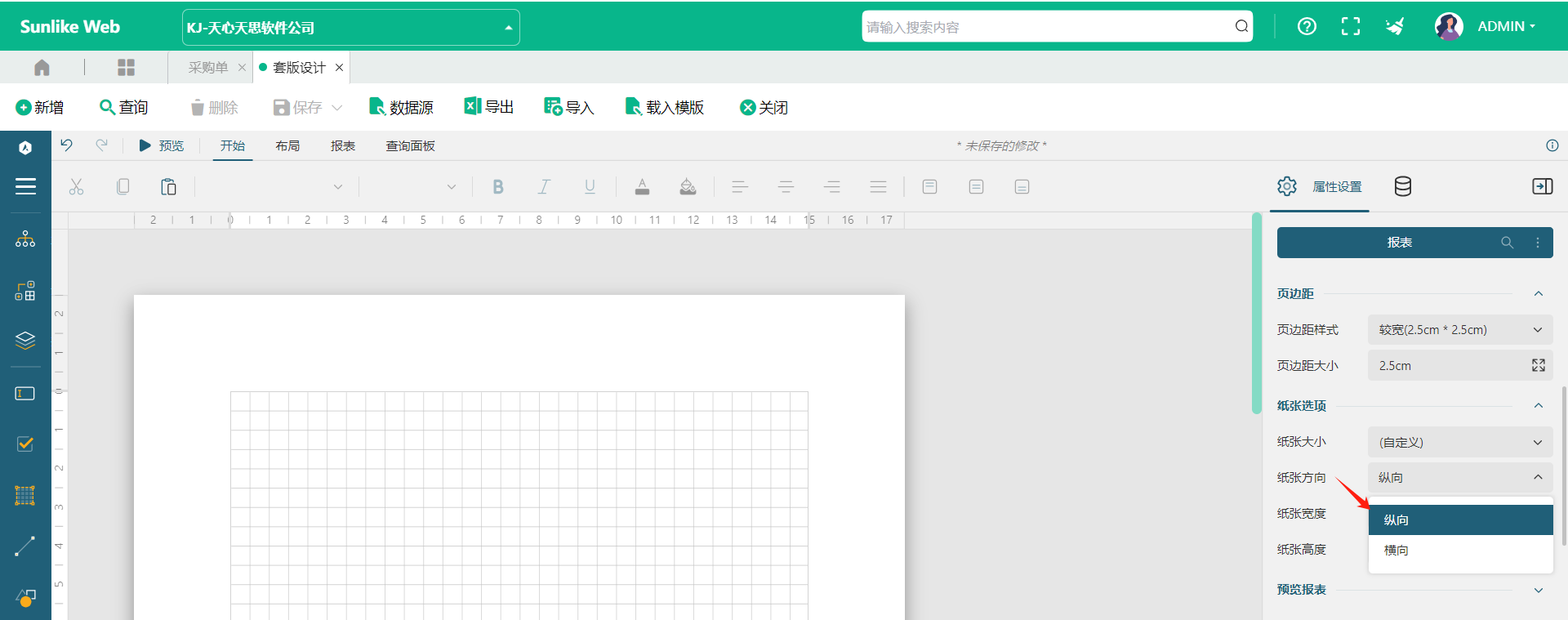
5、页边距
页边距是指报表正文与纸张边界的距离,具体如下图所示。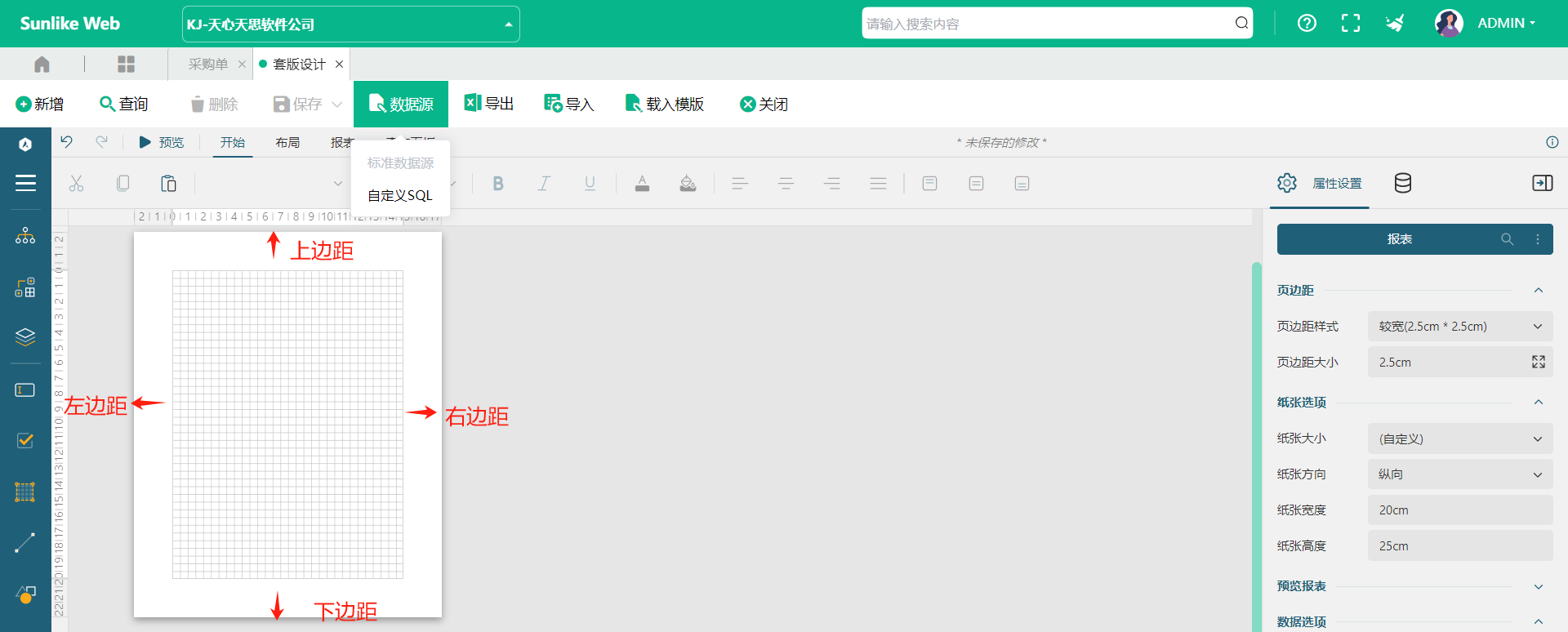
您可以直接在“页边距样式”的下拉列表中选择预设的页边距样式也可以自定义各个页边距的大小,如下图所示。